Cara Setting Data Theme dan Setting Fitur pada WordPress kali ini kami akan jabarkan dengan menggunakan fitur yang akan di bahas saja kali. Melanjutkan pada postingan sebelumnya yaitu Cara Daftar Website Free Dengan WordPress dengan menggunakan email Anda masing-masing, maka akan kami lanjutkan langsung berikutnya dengan melakukan setting pada Theme yang dibutuhkan.
Hal ini dapat dikatakan sangat penting juga, karena dari berbagai jasa pembuatan website yang kami lakukan pada para pelanggan kami, yang paling lama sekali adalah bagaimana menyesuaikan theme yang kita gunakan (WordPress) dapat sesuai dengan desain yang diinginkan bahkan fitur yang di inginkan oleh pelanggan.
Berikut langkah Cara Setting Data Theme dan Setting Fitur WordPress
A. Cara Mengganti Theme WordPress
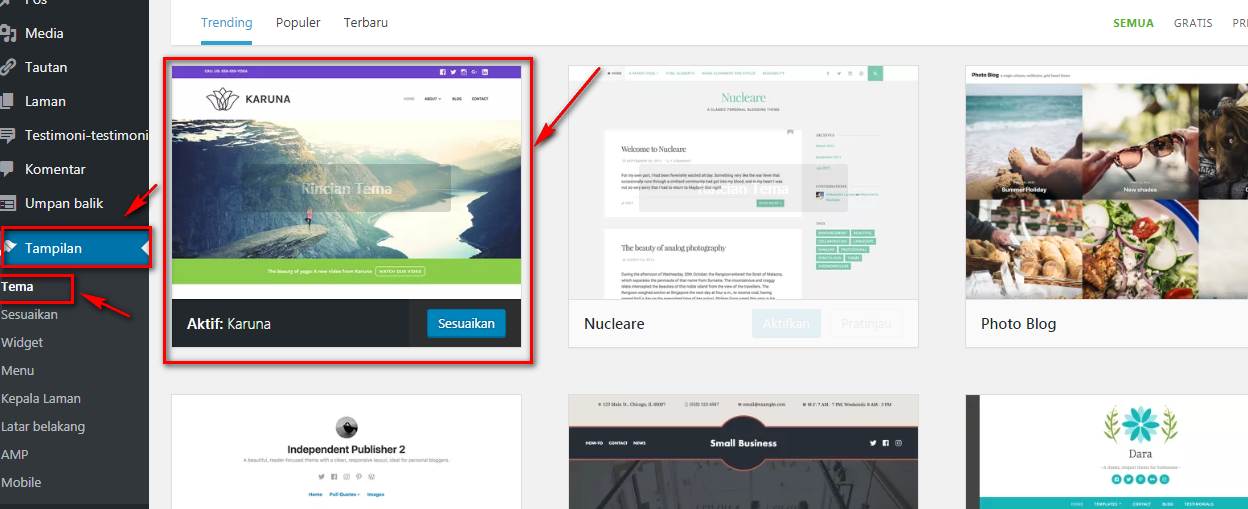
- Klik fitur Tampilan
- Pilih Fitur Tema
- Pilih Theme yang memang disediakan secara gratis, namun jika memang Anda ada buget atau anggaran silahkan Anda beli langsung pada WordPress (bukan dengan kami)
- Jika sudah memilih, klik tombol aktifkan
B. Mengaktifkan Theme WordPress Yang Di Pilih
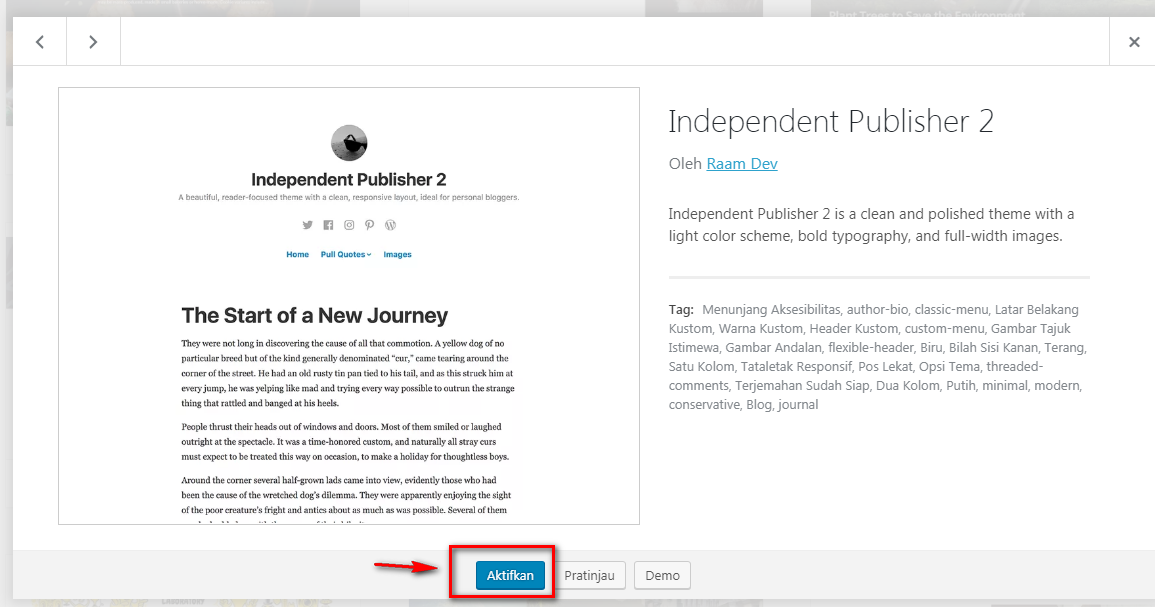
Jika Anda sudah memilih Theme yang sesuai dengan keinginkan Anda, maka Anda dapat mengakhifkankan dengan melakukan klik tombol Aktifkan berwarna biru untuk selanjutnya melakukan Cara Setting Data Theme dan Setting Fitur
C. Custome Data Theme dan Fitur
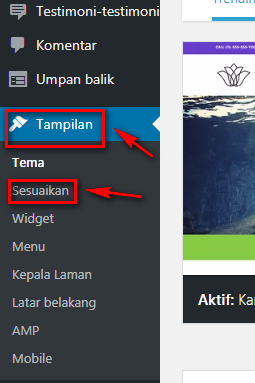
- Pilih menu Tampilan
- Pilih Menu Sesuaikan pada sub menu Tampilan
D. Setting Theme Data
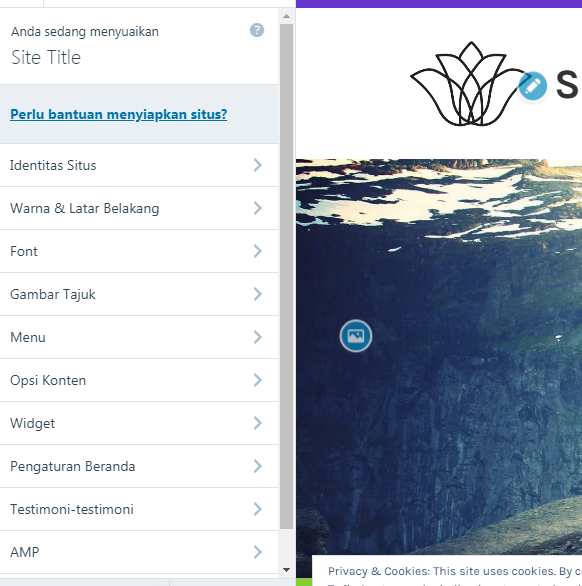
Jika Anda memilih Cara Setting Data Theme dan Setting Fitur pada menu sebelumnya, makan akan diarahkan kepada tampilan gambar diatas ini. Beberapa pilihan menu diatas
E. Menu Identitas Situs
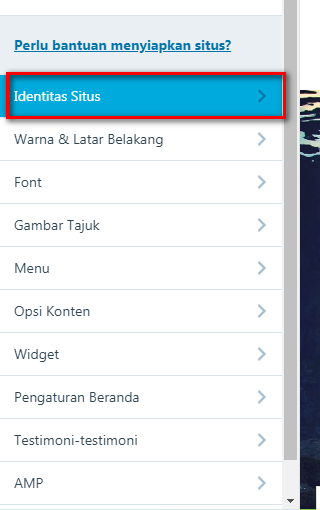
Menu ini berfungsi untuk merubah Logo dan Judul pada website. Klik Identitas Situs maka akan diarahkan kepada halaman berikutnya.
F. Cara Merubah Logo dan Judul Pada WordPress
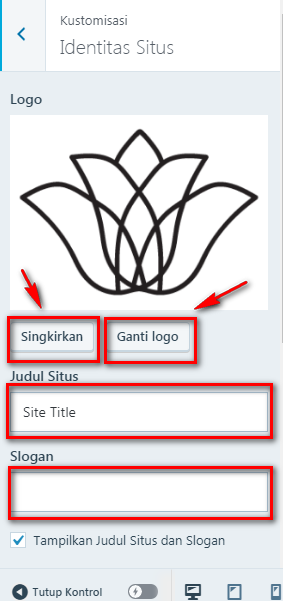
- Menu Singkirkar : untuk menghapus logo yang sudah ada
- Ganti Logo : jika ingin langsung melakukan pergantian logo dengan logo Anda secara langsung tanpa menghapus dahulu.
- Judul Situs : merubah title atau judul situs website Anda
- Slogan : untuk menambahkan slogan yang ada di bawah judul atau atas judul sesuai dengan theme.
G. Cara Upload Logo Pada WordPress
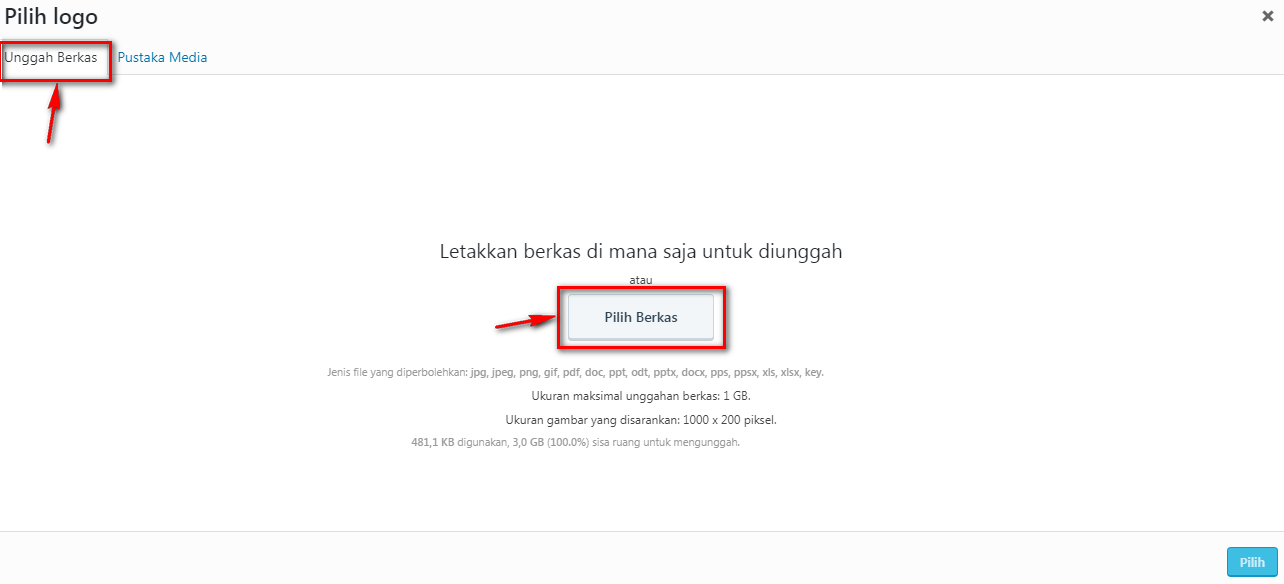
Jika pada langkah sebelumnya Anda ingin merubah logo maka akan diarahkan seperti gambar diatas yaitu melakukan upload logo atau gambar atau berkas yang harus Anda pilih pada data komputer Anda. Namun, Anda juga bisa memilih data yang sudah ada pada website dengan memilih Pustaka Media. Hasilnya Tampilan Logo dan title Berubah seperti gambar dibawah ini.

H. Cara Merubah Latar Belakang Pada WordPress

Pilih menu Warna & Latar Belakang seperti yang ada pada gambar diatas untuk menyelesaikan Cara Setting Data Theme dan Setting Fitur
I. Memilih Warna Latar Belakang Pada WordPress
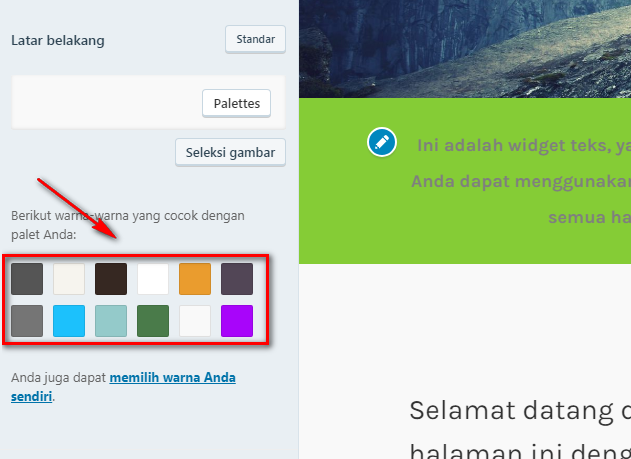
Silahkan Anda pilih warna untuk latar belakang website Anda sesuai dengan keinginan Anda.
J. Memilih Font WordPress
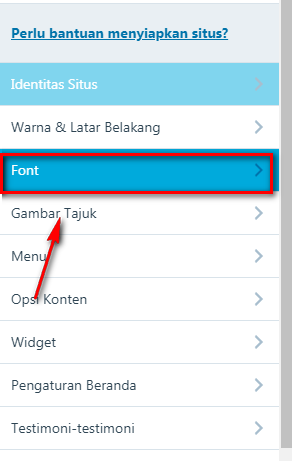
Untuk merubah Font WordPress pada website Anda, silahkan pilih Font untuk dapat melakukan perubahan font seperti pada gambar dibawah ini.
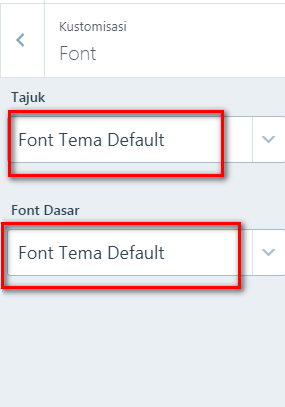
Pilih font tajuk dengan font yang Anda suka dan pilih font dasar website dengan selera Anda.
K. Merubah Gambar Tajuk
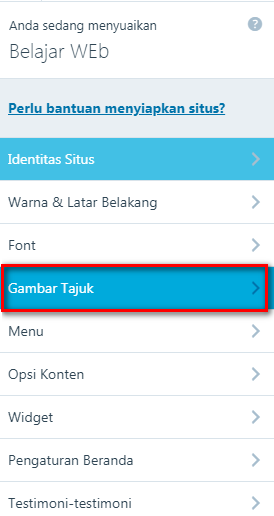
Pilih menu Gambar Tajuk untuk dapat melakukan setting gambar tajuk website Anda seperti pada gambar dibawah ini.
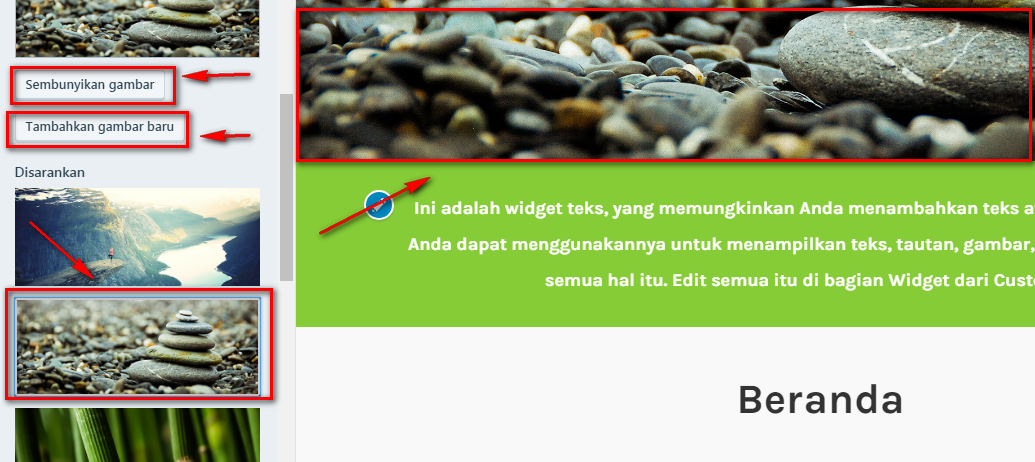
- Sembunyikan gambar : untuk menghilangkan gambar yang ada pada website gambar tajuk
- Tambahkan gambar baru : untuk menambahkan gambar dari data file Anda sendiri.
- maka hasilnya seperti di samping gambar kanan
L. Setting Menu WordPress
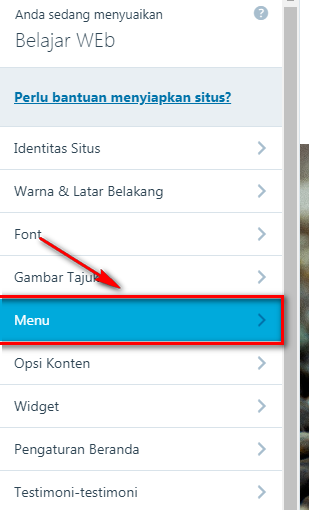
Untuk melakukan Setting Menu WordPress dapat memilih Menu seperti gambar diatas. Untuk Setting Menu Media Sosial dan Primary bisa dilihat dibawah ini.
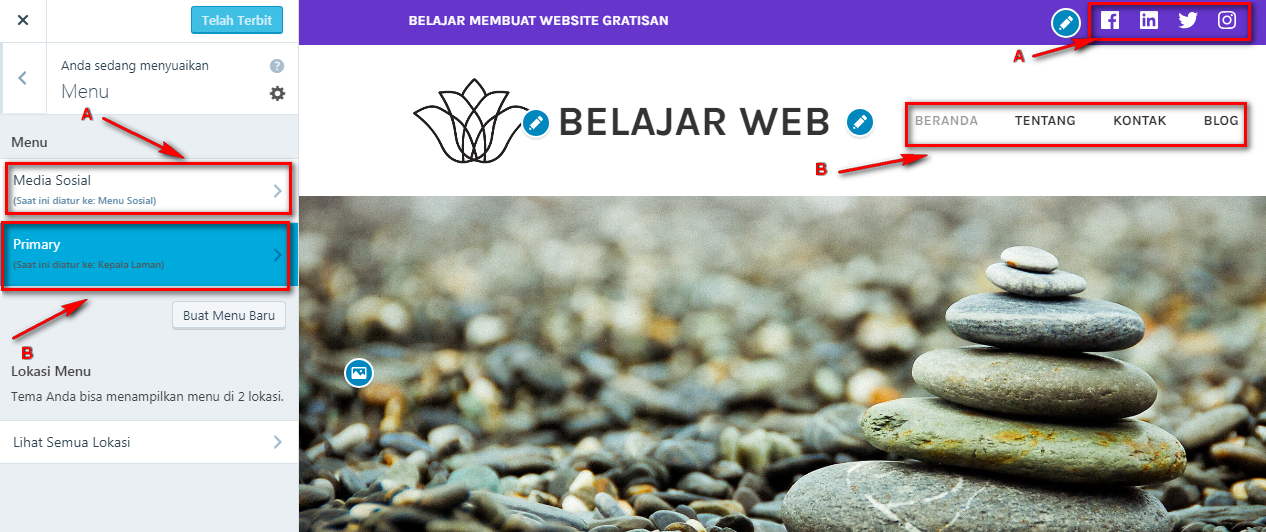
- Pilih menu media sosial untuk Setting Menu Media Sosial dan hasilkan seperti gambar A kanan
- Pilih setting Primary untuk merubah menu diatas seperti gambar B dikanan
Edit Menu Medsos
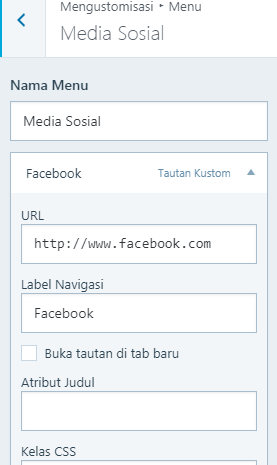
Edit Menu Primay
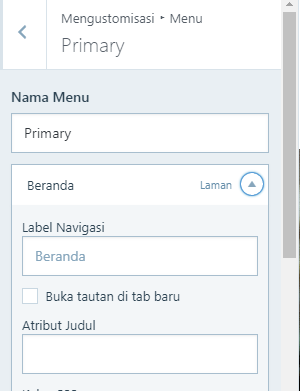
M. Menu Opti Konten
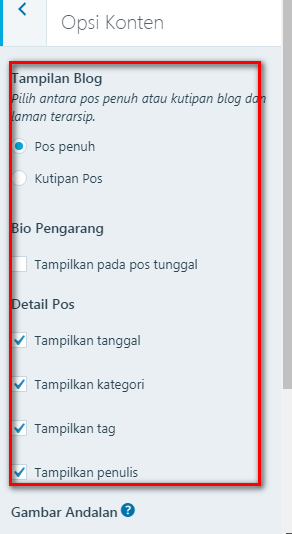
- Pos Penu : menampilkan menu pos secra penuh
- Kutipan Pos : hanya menampilkan pada kutipan saja
- Detail pos : settingan postingan dengan pilihan yang ditampilkan
Demikian informai untuk cara setting data theme yang bisa kami sampaikan, semoga informasi ini bisa berguna untuk Anda yang membaca dan untuk kami sebagai penulis yang dapat terus meningkatkan kualtias dari penulisan kami agar dapat di cerna dan di pahami dengan mudah dalam modul Cara Setting Data Theme dan Setting Fitur
